
| [ english ] | [ deutsch ] | [ italiano ] |
 |
||||||||||||||
|
| Home > MLCad > Guida: Installazione manuale - Pagina 1 di 3 |
| Pagina 1 2 3 Prossima> |
|
||||||||||
| Questa guida vi insegnerà come installare e configurare un sistema LDraw completo di un editor come MLCad e delle librerie di parts LDraw. Inoltre, vi mostrerà qualche piccolo trucco e vi aiuterà nel risolvere i problemi più comuni che potrete incontrare. La guida è basata su MLCad 3.3 e sulla nuova libreria di parts LDraw unificata 2008-01. Seguite questa guida SOLO nel caso l'installatore LDraw All-In-One-Installer avesse fallito o non gira sul vostro sistema operativo. Questo vale per Windows 95, 98, ME, NT Ver 4, 2000, o XP senza SP2. Scaricate dalle pagine Parts > Latest Parts di LDraw.org il seguente file:
Navigate in seguito sul sito MLCad e scaricate il file con il nome:
Per iniziare si presume che tutti e due file d'installazione LDrawparts.exe und mlcad330.zip siano stati scaricati sul vostro hard disk La guida consiste di due sezioni: Come installare la libreria di parts LDraw Come installare MLCad |
|
|||||||||
Installare la libreria di parts LDraw |
||||||||||
| La libreria di parts LDraw è una collezione di files CAD in formato LDraw che rappresentano molti dei pezzi prodotti da LEGO. La libreria di parts LDraw è necessaria per usare qualsiasi programma CAD LDraw come MLCad, LPUb o LDView. | ||||||||||
 |
|
| 1. | Prima di tutto procediamo ad installare la libreria di parts LDraw. Si può fare doppio click sul file eseguibile LDrawParts.exe o selezionare Apri dal menu contestuale. Questo farà comparire una finestra di dialogo che vi chiederà di scegliere la lingua preferita: selezionate Italiano dall'elenco a discesa e confermate la vostra scelta premendo il pulsante OK. | ||
 |
|
| 2. | E' consigliabile premere il pulsante Avanti > e procedere con la fase successiva solo DOPO aver salvato tutto ciò su cui state lavorando ed aver chiuso tutte le altre applicazioni sebbene non siano ancora stati segnalati problemi di incompatibilità con altre applicazioni (inclusi altri programmi LDraw) anche se in esecuzione durante l'installazione della libreria. | ||
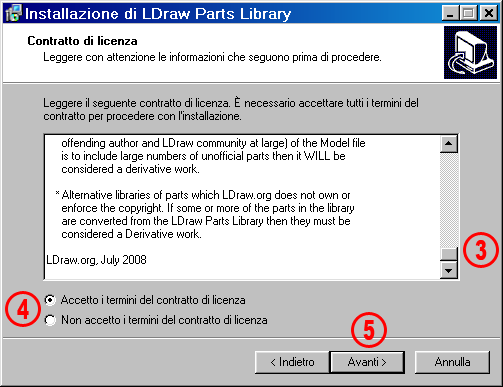 |
|
| 3. | Leggete il Contratto di Licenza per la libreria di parts LDraw utilizzando la barra di scorrimento laterale, per comprendere i termini legali della Licenza. Dopo l'installazione potrete trovare sia il Codice Legale (CAlicense.txt) sia il testo semplificato presente nella finestra di dialogo qui sopra (CAreadme.txt) nella cartella d'origine della libreria o sul sito web LDraw.org. Inoltre troverete alcune norme (NonCAreadme.txt) che regolano le parti cosiddette NON-CA. | ||
| 4. | Dopo aver letto e compreso i termini della licenza, selezionare Accetto i termini del contratto per procedere con l'installazione o premere il pulsante Annulla per abbandonare il programma. | ||
| 5. | Premere Avanti > per procedere alla schermata successiva (il pulsante Avanti > diventerà disponibile solo dopo aver accettato i termini del contratto di licenza). | ||
 |
|
| 6. | Si consiglia di installare la libreria nella cartella predefinita C:\Programmi\LDraw. Potete inserire un percorso differente se siete un utente esperto. | ||
| 7. | Premere il pulsante Avanti > per procedere alla successiva finestra di dialogo. | ||
|
 |
||
| 8. | Potete selezionare il tipo di installazione dal menu a discesa, caricando le seguenti componenti della libreria ufficiale LDraw: | |||||||||||||||||||
|
||||||||||||||||||||
Per l'uso più ampio possibile, si raccomanda di installare:
|
||||||||||||||||||||
| 9. | Premere il pulsante Avanti > per procedere alla successiva finestra di dialogo. | |||||||||||||||||||
 |
|
| 10. | Controllare il riepilogo delle impostazioni selezionate e... |
|
|||
| 11. | Premere il pulsante Installa per iniziare la copia dei file. |
| Pagina 1 2 3 Prossima> |
| Home | LDraw | MLCad | LSynth | LDView | Istruzioni | Sfondi desktop | Spazio | Western | Varie | Chi sono | Sitemap | Contatto | ||
| Tutto il contenuto in questo sito viene fornito così come si presenta, senza garanzia per l'accuratezza o la qualitá delle informazioni. LEGO® è un marchio registrato del gruppo di compagnie LEGO, che non sponsorizza, autorizza o supporta ufficialmente questo sito. |
||